在使用 Win10 系统的过程中,您可能会遇到飞行模式呈灰色且无法上网的情况,这无疑会给您带来诸多不便,别担心,接下来我将为您详细介绍有效的解决方法。
中心句:Win10 系统中飞行模式灰色无法上网的情况会带来不便。
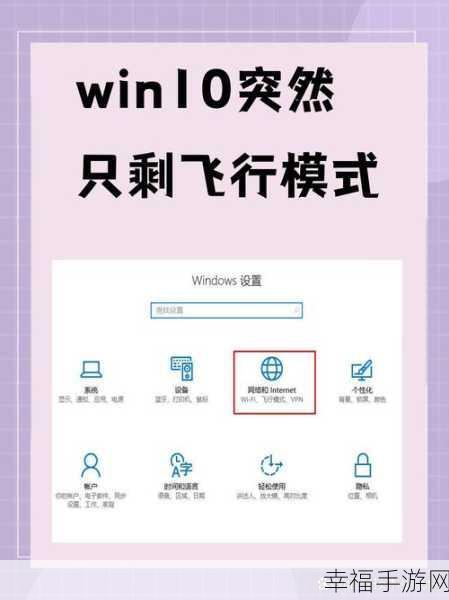
造成 Win10 飞行模式灰色无法上网的原因多种多样,有时候是系统设置出现问题,比如某些网络相关的服务被意外关闭;还有可能是驱动程序不兼容或者损坏,影响了网络功能的正常运行;系统更新出现故障或者存在病毒、恶意软件的干扰,也可能导致这一现象的发生。
中心句:Win10 飞行模式灰色无法上网的原因包括系统设置、驱动程序、系统更新和恶意软件等方面。
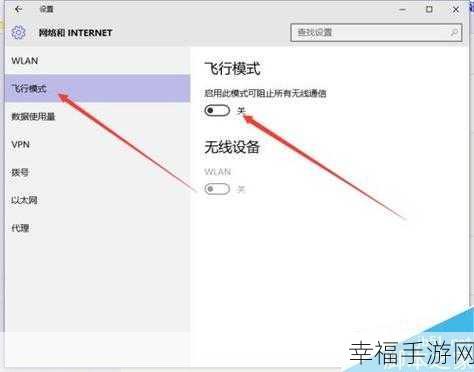
要解决这一问题,我们可以尝试多种方法,检查系统服务状态,按下“Win + R”组合键,输入“services.msc”并回车,找到“WLAN AutoConfig”和“Network Location Awareness”这两个服务,确保它们处于“正在运行”和“自动启动”的状态,更新网络驱动程序,您可以通过设备管理器找到网络适配器,右键点击选择“更新驱动程序”,让系统自动搜索并安装最新的驱动,如果是系统更新导致的问题,可以尝试回滚到之前的稳定版本。
中心句:解决 Win10 飞行模式灰色无法上网问题可以通过检查系统服务状态、更新网络驱动程序和回滚系统更新等方法。
如果上述方法都不奏效,还可以尝试重置网络设置,在 Windows 设置中找到“网络和 Internet”选项,点击“状态”,在右侧找到“网络重置”按钮,按照提示进行操作,但请注意,重置网络设置会清除您之前保存的网络配置,如 Wi-Fi 密码等,所以在操作前请做好相关备份。
中心句:若前面方法无效,可尝试重置网络设置,但需提前做好相关备份。
遇到 Win10 飞行模式灰色无法上网的问题不要慌张,按照上述步骤逐步排查和解决,相信您一定能够恢复正常的网络连接,畅享网络世界的便捷。
中心句:遇到该问题不要慌张,按步骤排查解决有望恢复正常网络连接。
文章参考来源:微软官方技术文档及相关网络技术论坛经验分享。







